Ako archivovať alebo odstrániť triedu v Učebni Google
Rôzne / / April 13, 2023
Ak vyučujete viacero tried naraz, je pravdepodobné, že hlavný panel Učebne Google bude plný. Viete však, že triedu môžete archivovať alebo odstrániť aj v Učebni Google? Týmto spôsobom môžete odstrániť všetky triedy, ktoré už nie sú potrebné, a vyčistiť neporiadok. Prečítajte si, ako na to.
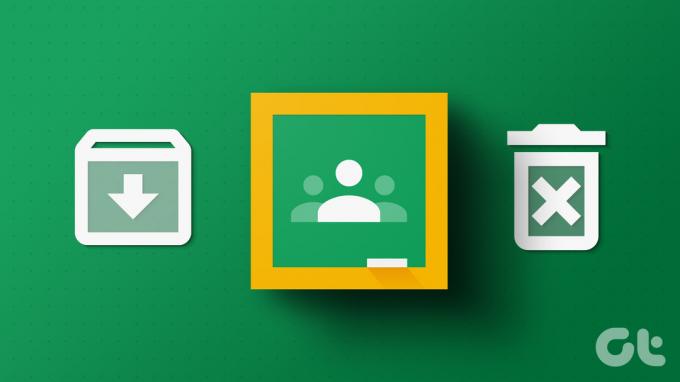
Môžeš vytvoriť triedu v Učebni Google a dokonca ho archivujte alebo vymažte kliknutím na tlačidlo. A najlepšie je, že aj keď trieda už nie je k dispozícii na hlavnom paneli Učebne Google, poznámky k triede a materiály budú pre študentov stále dostupné na príslušnom Disku Google prístup.
Poďme sa teda pozrieť na všetky spôsoby, ako môžete archivovať alebo odstrániť triedu z Učebne Google.
Poznámka: Pred pokračovaním sa uistite, že ste sa prihlásili do účtu Google svojho učiteľa.
Ako archivovať triedu v Učebni Google
Archivácia triedy v Učebni Google vám môže pomôcť odstrániť triedu z hlavného panela tried a zároveň mať prístup ku všetkým komentárom a príspevkom triedy. To môže byť užitočné, ak sa chcete zbaviť starých tried bez ich odstránenia. Keď to urobíte, trieda sa presunie na panel Archivované triedy. Učitelia nebudú môcť vykonávať žiadne zmeny, kým sa trieda neobnoví.
Poďme sa teda pozrieť na to, ako archivovať Učebňu Google pomocou počítačovej a mobilnej aplikácie.
Používanie webového prehliadača
Krok 1: Otvorte Učebňu Google v ľubovoľnom webovom prehliadači.
Otvorte Učebňu Google
Krok 2: Prejdite do triedy, ktorú chcete archivovať, a kliknite na ikonu s tromi bodkami.
Krok 3: Potom kliknite na Archivovať.
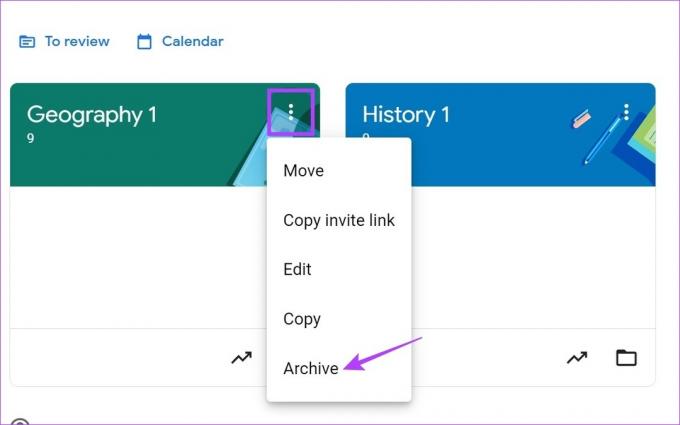
Krok 4: Opäť kliknite na Archivovať pre potvrdenie.
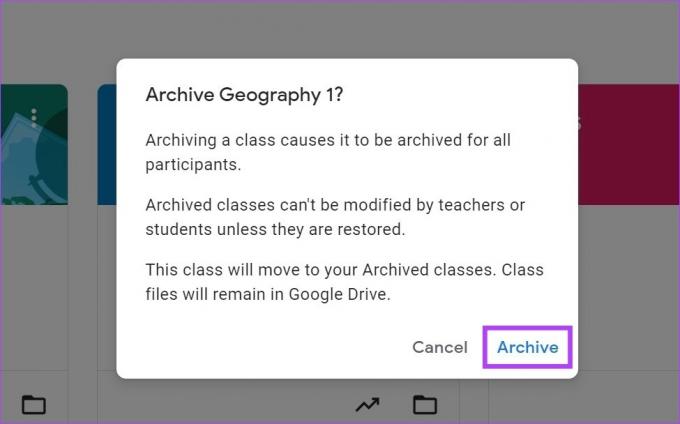
Používanie mobilnej aplikácie Google Classroom
Krok 1: Otvorte mobilnú aplikáciu Učebňa Google.
Otvorte Učebňu Google v systéme iOS
Otvorte Učebňu Google v systéme Android
Krok 2: Klepnite na ikonu s tromi bodkami v pravom hornom rohu triedy, ktorú chcete archivovať.
Krok 3: Potom klepnite na Archivovať.
Krok 4: Potvrďte opätovným klepnutím na Archivovať.
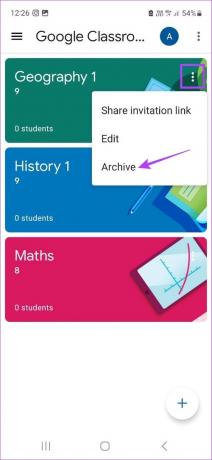
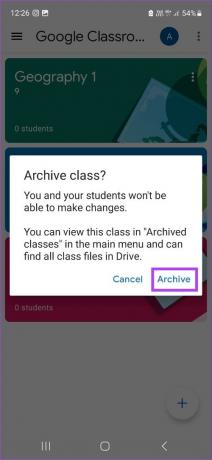
Tým sa trieda efektívne archivuje. Ak však chcete vykonať nejaké zmeny alebo ste omylom archivovali nesprávnu triedu, môžete ju tiež z archívu zrušiť. Tu je postup.
Ako zrušiť archiváciu triedy v Učebni Google
Archivovanú triedu môžete jednoducho obnoviť v Učebni Google. Tu je postup:
Na webe
Krok 1: Prejdite do Učebne Google a kliknite na ikonu ponuky hamburgeru.
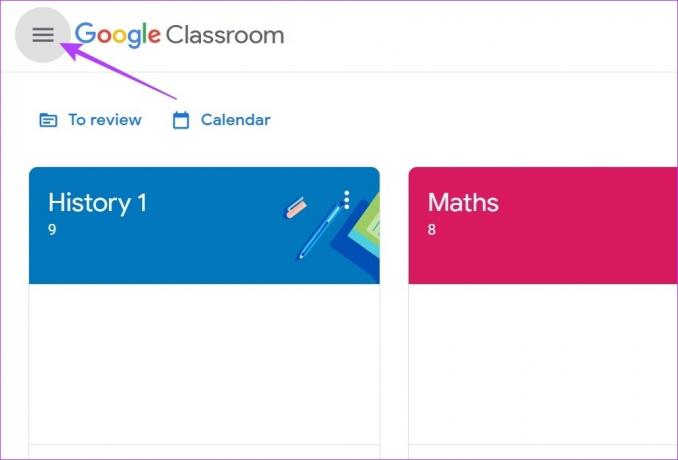
Krok 2: Tu kliknite na Archivované triedy. Všetky predtým archivované triedy vo vašej Učebni Google budú viditeľné.
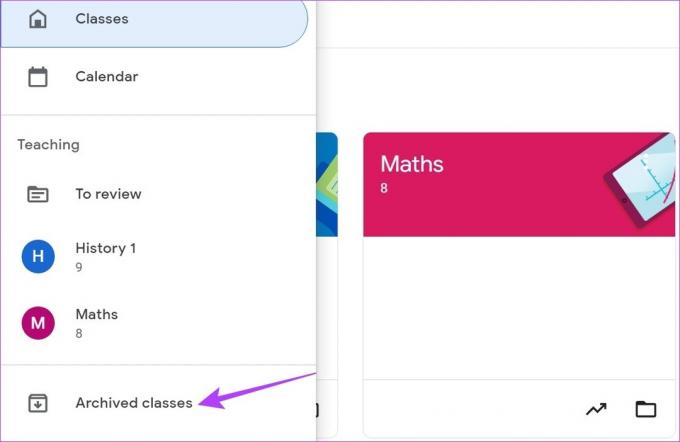
Krok 3: Potom prejdite do triedy, ktorú chcete zrušiť z archívu, a kliknite na ikonu s tromi bodkami.
Krok 4: Tu kliknite na Obnoviť.
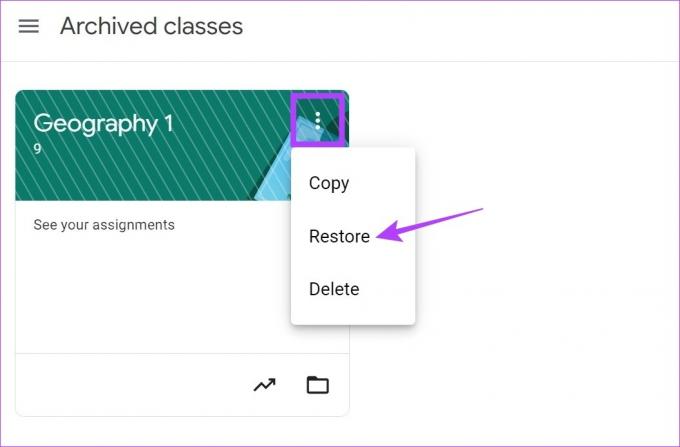
Krok 5: Opäť kliknite na Obnoviť.
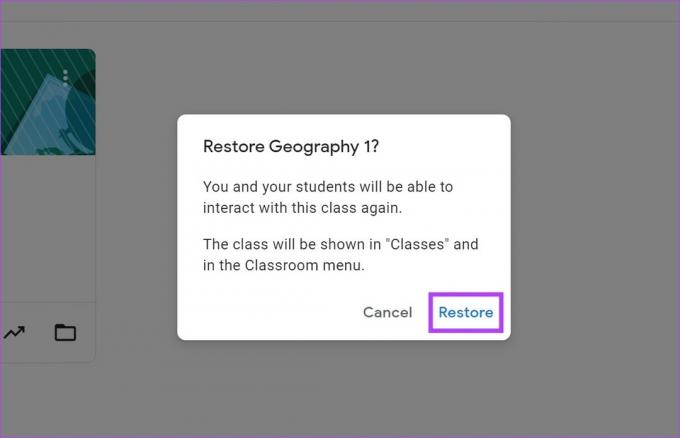
V mobilnej aplikácii Učebňa Google
Krok 1: Otvorte aplikáciu Učebňa Google a klepnite na ikonu hamburgeru vľavo hore.
Krok 2: Potom klepnite na Archivované triedy.
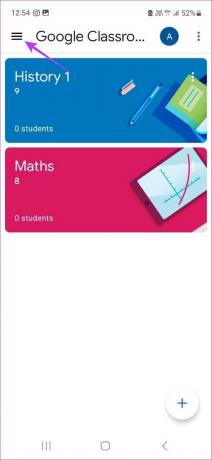
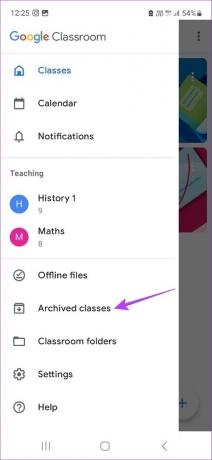
Krok 3: Prejdite do triedy, ktorú chcete obnoviť, a klepnite na ikonu s tromi bodkami.
Krok 4: Potom klepnite na Obnoviť.
Krok 5: Potvrďte opätovným klepnutím na Obnoviť.
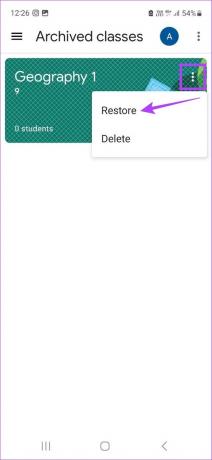
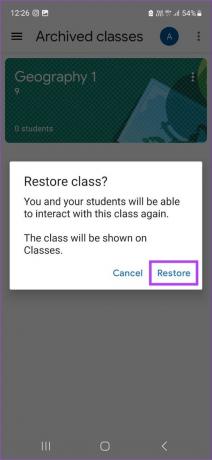
Týmto sa obnoví alebo zruší archivácia triedy v Učebni Google. Študenti a učitelia budú teraz môcť pristupovať k triede bez archivácie a vykonávať v nej zmeny.
Ako odstrániť triedu v Učebni Google
Po skončení školského semestra alebo relácie môžete ako primárny učiteľ triedy jednoducho odstrániť triedu z Učebne Google tak, že ju odstránite. Týmto natrvalo odstránite triedu spolu so všetkými komentármi a príspevkami triedy. Ak však študenti majú platný odkaz na Disk Google, stále majú prístup k materiálom triedy. Tu je postup, ako odstrániť triedu v Učebni Google.
Poznámka: Odstrániť možno iba archivované triedy. Najprv musíte triedu archivovať v Učebni Google a potom ju odstrániť podľa krokov uvedených nižšie.
Používanie webového prehliadača
Krok 1: Otvorte Učebňu Google v ľubovoľnom webovom prehliadači.
Krok 2: Kliknutím na ikonu ponuky hamburger otvoríte možnosti ponuky.
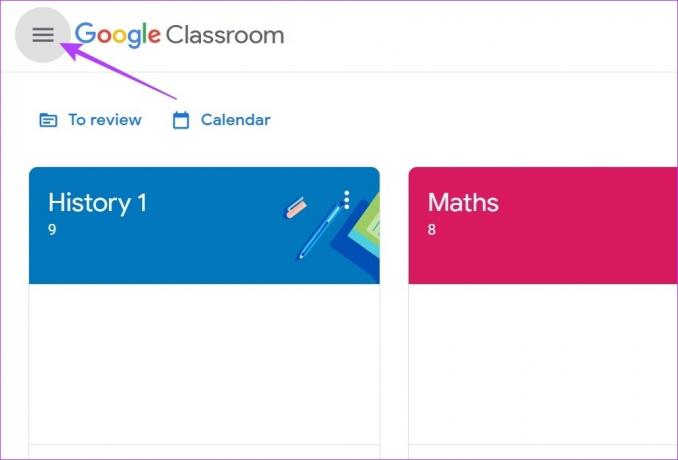
Krok 3: Potom kliknite na Archivované triedy.
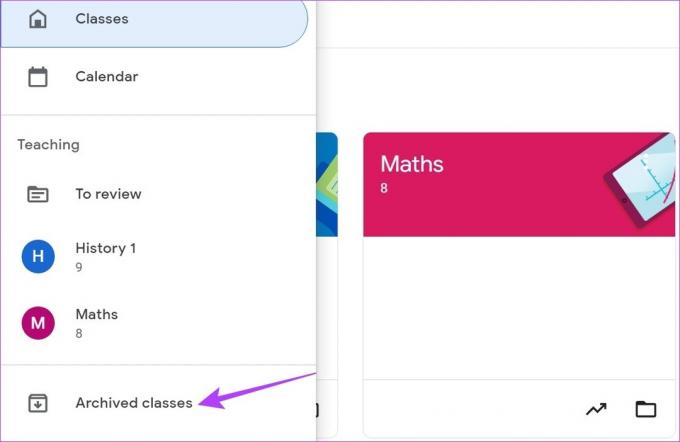
Krok 4: Kliknite na trojbodkovú ikonu triedy, ktorú chcete odstrániť. Potom kliknite na Odstrániť.

Krok 5: Opäť kliknite na Odstrániť pre potvrdenie.
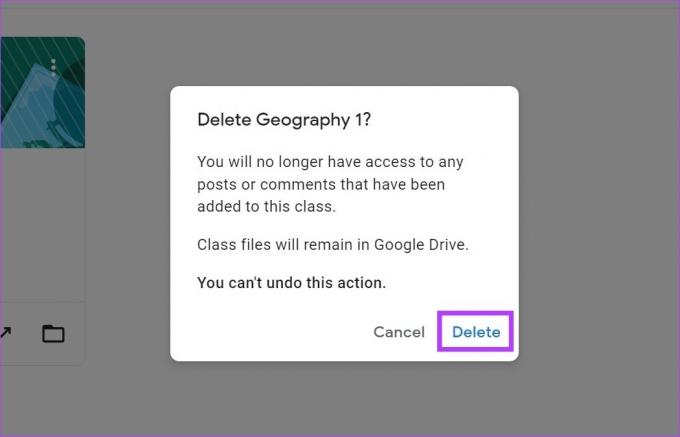
Používanie mobilnej aplikácie
Krok 1: Otvorte mobilnú aplikáciu Google Classroom a klepnite na ikonu hamburgeru.
Krok 2: Tu klepnite na Archivované triedy.
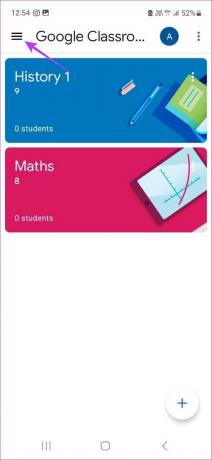
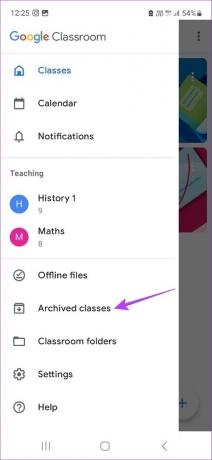
Krok 3: Potom klepnite na ikonu s tromi bodkami triedy, ktorú chcete odstrániť.
Krok 4: Klepnite na Odstrániť.
Krok 5: Opäť klepnite na Odstrániť.
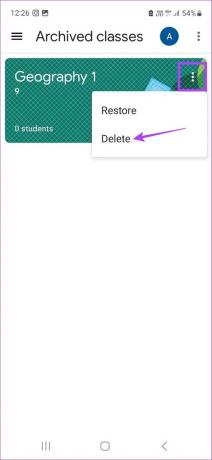

Týmto sa trieda natrvalo odstráni z Učebne Google.
Časté otázky o archivácii triedy v Učebni Google
Nie. Ak ste prihlásený/-á pomocou študentského účtu, nemôžete archivovať triedu v Učebni Google. Môže to urobiť iba učiteľ alebo ďalší učiteľ s príslušným prístupom.
Nie, ak chcete zrušiť registráciu z triedy v Učebni Google, váš učiteľ musí triedu najskôr zrušiť z archívu. Až potom sa môžete odhlásiť.
Učebňu Google môžete opustiť alebo sa z nej odhlásiť len vtedy, ak túto možnosť pre triedu povolil správca. Okrem toho trieda nesmie byť archivovaná trieda. Po splnení všetkých vyššie uvedených podmienok jednoducho prejdite do triedy, ktorú chcete opustiť, a kliknite na ikonu s tromi bodkami > Zrušiť registráciu > Zrušiť registráciu. To vám umožní opustiť Učebňu Google.
Spravujte svoju Učebňu Google
Počítačová a mobilná aplikácia Učebňa Google sú užitočné a praktické nástroje pre učiteľov na vyučovanie aj bez tradičného nastavenia triedy. Možnosť archivovať alebo odstrániť triedu v Učebni Google je čerešničkou na torte, ktorá zaisťuje, že učitelia môžu začať odznova bez toho, aby sa museli obávať, že staré triedy pokazia svoje informačné panely.
Môžete sa tiež pozrieť na nášho sprievodcu ako používať Formuláre Google v Učebni Google.
Posledná aktualizácia 12. apríla 2023
Vyššie uvedený článok môže obsahovať pridružené odkazy, ktoré pomáhajú podporovať Guiding Tech. Nemá to však vplyv na našu redakčnú integritu. Obsah zostáva nezaujatý a autentický.



